'>
أبلغ الكثير من الناس أن شاشة Surface Pro 4 تومض أو تهتز ، وهو أمر محبط للغاية.حتى أن البعض منهم يحاول وضع Surface Pro 4 في المجمد لإصلاح المشكلة مؤقتًا.إذا كنت تواجه مشكلة اهتزاز الشاشة هذه في جهاز Surface Pro 4 ، فلا داعي للقلق. يمكنك إصلاح مشكلة وميض الشاشة.
لماذا تومض جهاز Surface Pro 4؟
السبب الأكثر احتمالًا هو وجود خلل في الأجهزة ، حيث تحدث هذه المشكلة لبعض الأجهزة.لذلك ، أطلقت Microsoft برنامجًا بديلاً يسمح لك باستبدال جهاز Surface Pro 4 المؤهل خلال عملية شراء لمدة 3 سنوات.
قبل الاتصال دعم Microsoft لاستبدال Surface Pro 4 ، يمكنك تجربة هذه الحلول لإصلاح مشكلة شاشة الوميض.
جرب هذه الإصلاحات
- استكشاف مشكلة الأجهزة وإصلاحها
- قم بتثبيت Surface و Windows Update
- تغيير معدل تحديث الشاشة
نصيحة محترف: حافظ على تحديث برنامج تشغيل رسومات Surface Pro
الإصلاح 1: استكشاف مشكلة الأجهزة وإصلاحها
إذا كان جهاز Surface Pro 4 يومض شاشتك ، فيجب عليك أولاً التحقق من مكونات الجهاز:
- تأكد من وضع الكمبيوتر المحمول Surface في ملف منفتحة وبرية مكان لتجنب التدخل. على سبيل المثال ، يمكن أن يتداخل المغناطيس المحيط بجهاز Surface pro 4 مع شاشتك ويجعل الشاشة تومض. لذا تأكد من عدم وجود مغناطيس بالقرب من الكمبيوتر المحمول.
- تحقق بسيط وتأكد من أن ملف الكابلات في جهاز Surface Pro 4 الخاص بك موصل بشكل صحيح. إذا كان الكبل المتصل غير محكم ، فستواجه مشكلة الخفقان هذه.
الإصلاح 2: قم بتثبيت Surface و Windows Update
نظرًا لأن عددًا كبيرًا من المستخدمين قد أبلغوا عن مشكلة وميض شاشة Surface Pro 4 ، فقد حاولت Microsoft تسهيل الأمور على المستخدمين لإصلاح المشكلة.
أصدرت Microsoft ملف الخطاب الرسمي معالجة هذه المشكلة والإشارة إليها على أنها ' تزاحم '، وهي مشكلة متعلقة بالأجهزة. فقط أجهزة Surface Pro 4 التي تواجه هذه المشكلة ، من أي تكوين ، مشمولة في برنامج الاستبدال الخاص بها.
قبل استبدال جهاز Surface ، اقرأ البيان بعناية ، واتبع الإرشادات لتثبيت Surface و Windows Update في الكمبيوتر المحمول أولاً. نأمل أن يؤدي هذا إلى إصلاح مشكلة الخفقان في الشاشة.
الإصلاح 3: تغيير معدل تحديث الشاشة
معدل تحديث شاشتك له تأثير على تأخر الإدخال. لذا يمكنك محاولة تغيير معدل تحديث الشاشة لإصلاح مشكلة وميض الشاشة في Surface Pro 4. وإليك ما تحتاج إلى القيام به:
1) انقر بزر الماوس الأيمن فوق المنطقة الفارغة على سطح المكتب ، ثم انقر فوق اعدادات العرض .

2) انقر المتقدمة عرض إعدادات في ال إعدادات تطبيق.
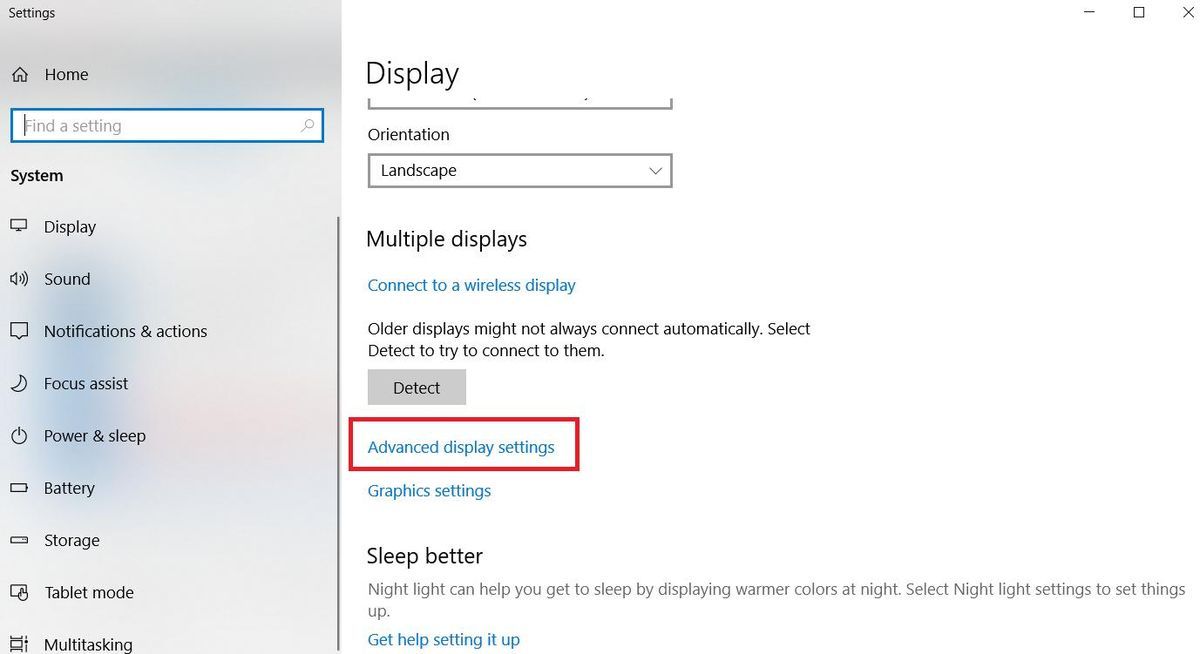
3) انقر عرض مشترك كهربائي الخصائص إلى عن على عرض 1 .
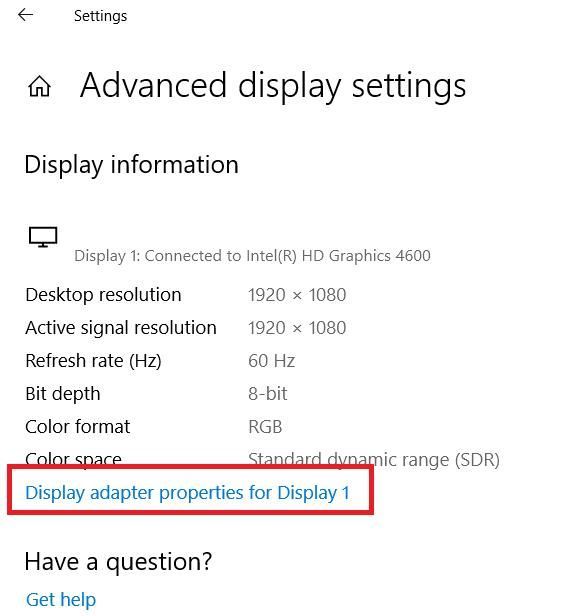
4) في جزء الحوار المنبثق ، انقر فوق مراقب علامة التبويب ، وحدد 60 هيرتز في شاشة تحديث معدل . ثم اضغط تطبيق > حسنا .
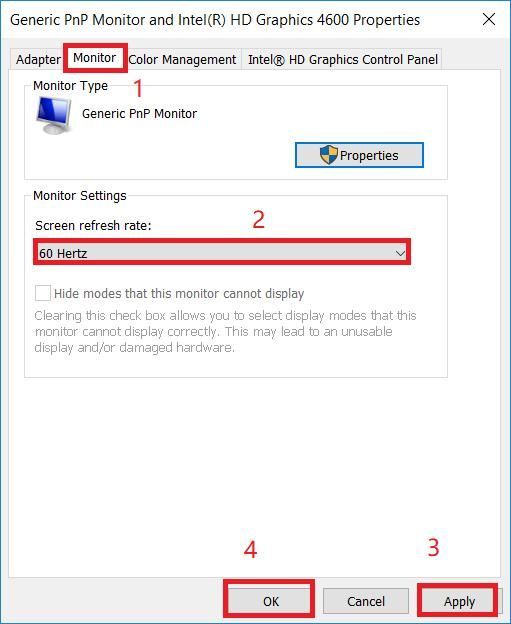
5) تحقق مما إذا كانت شاشتك تتوقف عن الوميض.
لم يحالفك الحظ بعد؟ إذا استمر النقر أو التشويش على الإطلاق ، حتى مع تثبيت جميع التحديثات الحالية ،يمكنك بدء عملية الاستبدال بالاتصال دعم Microsoft .
نصيحة للمحترفين: حافظ على تحديث برنامج تشغيل الرسومات الخاص بك
لاحظ أن Microsoft تدعي أن مشكلة وميض شاشة Surface Pro 4 لا يمكن إصلاحها عن طريق تحديث البرنامج الثابت أو تحديث برنامج التشغيل. ومع ذلك ، إذا كنت تواجه مشكلات أخرى متعلقة بالشاشة مع جهاز Surface Pro 4 ، مثل تعطل الألعاب ، فيمكنك محاولة تحديث برنامج تشغيل الرسومات.
يمكن أن يؤدي أيضًا برنامج تشغيل شاشة مفقود أو قديم في جهاز Surface Pro إلى حدوث مشكلات متعددة في الشاشة. لذلك يجب التأكد من أن برنامج تشغيل محول العرض محدث ، وتحديثه إذا لم يكن كذلك.
الخيار 1: يدويًا
يمكنك الانتقال إلى موقع الشركة المصنعة على الويب وتنزيل أحدث إصدار من برنامج تشغيل بطاقة الرسومات وتثبيته. هذا يتطلب الوقت ومهارات الكمبيوتر.
الخيار 2: بشكل معاكس
إذا لم يكن لديك الوقت أو الصبر ، يمكنك ذلك افعل ذلك تلقائيًا مع سهولة القيادة .
سوف يتعرف Driver Easy تلقائيًا على نظامك ويعثر على برامج التشغيل الصحيحة له. لا تحتاج إلى معرفة النظام الذي يعمل به جهاز الكمبيوتر الخاص بك بالضبط ، ولست بحاجة إلى المخاطرة بتنزيل برنامج التشغيل الخاطئ وتثبيته ، ولا داعي للقلق بشأن ارتكاب خطأ عند التثبيت.
يمكنك تحديث برامج التشغيل الخاصة بك تلقائيًا باستخدام إما ملف مجانا أو ال إلى عن على نسخة من برنامج Driver Easy. ولكن مع إصدار Pro ، لا يتطلب الأمر سوى نقرتين (وستحصل على دعم كامل و أ ضمان استرداد الأموال لمدة 30 يومًا ):
1) تحميل وتثبيت برنامج Driver Easy.
2) قم بتشغيل Driver Easy وانقر فوق إفحص الآن زر. سيقوم Driver Easy بعد ذلك بفحص جهاز الكمبيوتر الخاص بك واكتشاف أي مشكلات في برامج التشغيل.
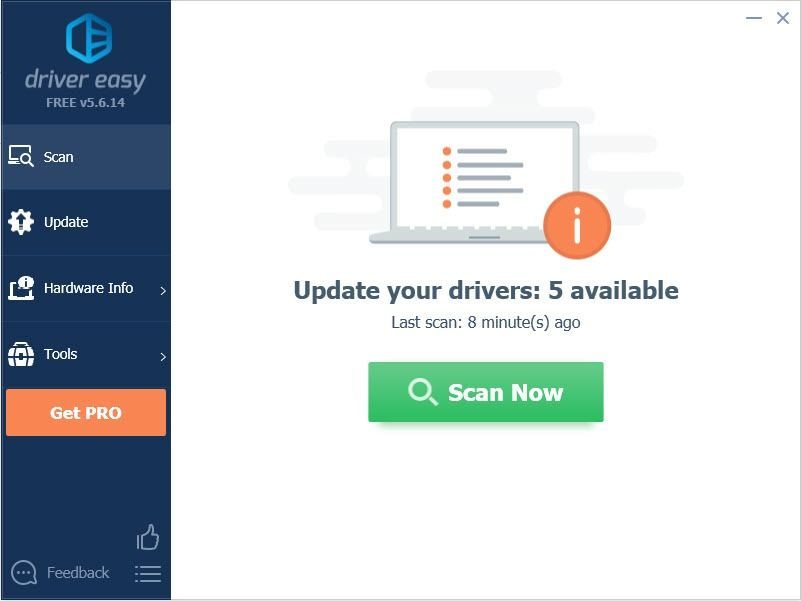
3) انقر فوق تحديث بجوار بطاقة الرسومات التي تم وضع علامة عليها لتنزيل الإصدار الصحيح من برنامج التشغيل تلقائيًا (يمكنك القيام بذلك باستخدام ملف مجانا version) ، ثم قم بتثبيته على جهاز الكمبيوتر الخاص بك.
أو انقر فوق تحديث الجميع لتنزيل وتثبيت الإصدار الصحيح من جميع برامج التشغيل المفقودة أو القديمة على نظامك تلقائيًا (يتطلب ذلك نسخة للمحترفين - سيُطلب منك الترقية عند النقر تحديث الجميع ).
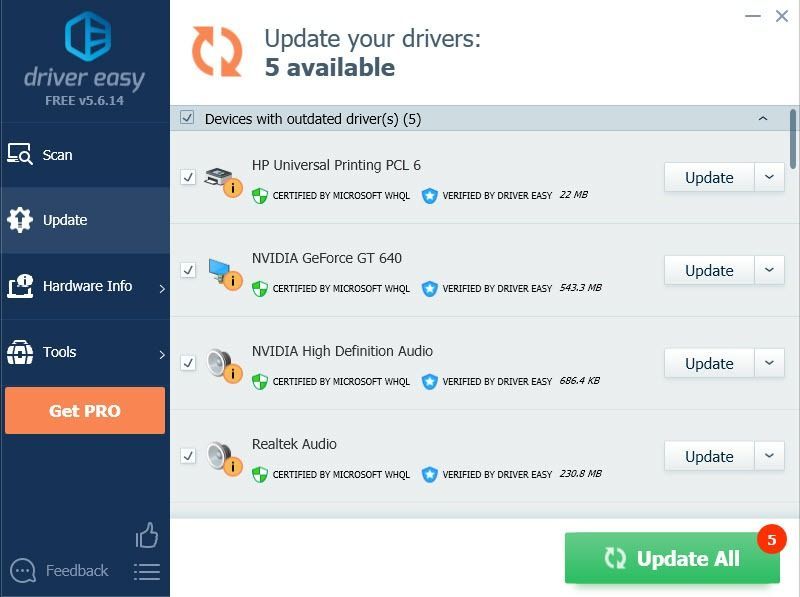
ملحوظة: إذا واجهت أي مشاكل في استخدام Driver Easy Pro ، فستحصل على دعمنا الكامل على support@drivereasy.com .
4) أعد تشغيل الكمبيوتر ومعرفة ما إذا كانت الشاشة تعمل بشكل صحيح.
إذن فهناك - ثلاث طرق فعالة للقيام بذلك قم بإصلاح الشاشة الوامضة في جهاز Surface Pro 4 . أتمنى أن يساعدك من خلال.

![[تنزيل] برنامج تشغيل شبكة Intel لنظام التشغيل Windows 11/10/7](https://letmeknow.ch/img/knowledge/46/intel-network-driver.png)




